A medida que navega por el mundo de las reservas de espacios, es esencial contar con una herramienta versátil de gestión de espacios. Timely ofrece una interfaz fácil de usar que le permite no sólo crear espacios para eventos, pero también edita, clona y elimina espacios con facilidad. Estas características le permiten personalizar sus espacios y optimizar sus esfuerzos de gestión del lugar.
1. Beneficios de realizar cambios en los espacios
Actualizar sus listados de espacios le otorga la flexibilidad de adaptar sus lugares a las necesidades cambiantes. Ya sea que necesite ajustar los detalles del espacio, actualizar las configuraciones de disponibilidad, duplicar espacios o eliminarlos, realizar cambios en sus listados garantiza que sus espacios estén siempre actualizados y representen con precisión sus ofertas.
2. Cómo editar espacios para eventos
Para editar espacios, simplemente siga estos pasos:
- Inicie sesión en su Timely ,.
- En el menú del lado izquierdo haga clic en Recintos.
- Luego acceda al Espacios pestaña. Allí verá una lista de los espacios que ha creado.
- Pase el puntero del mouse sobre un espacio para revelar más opciones.
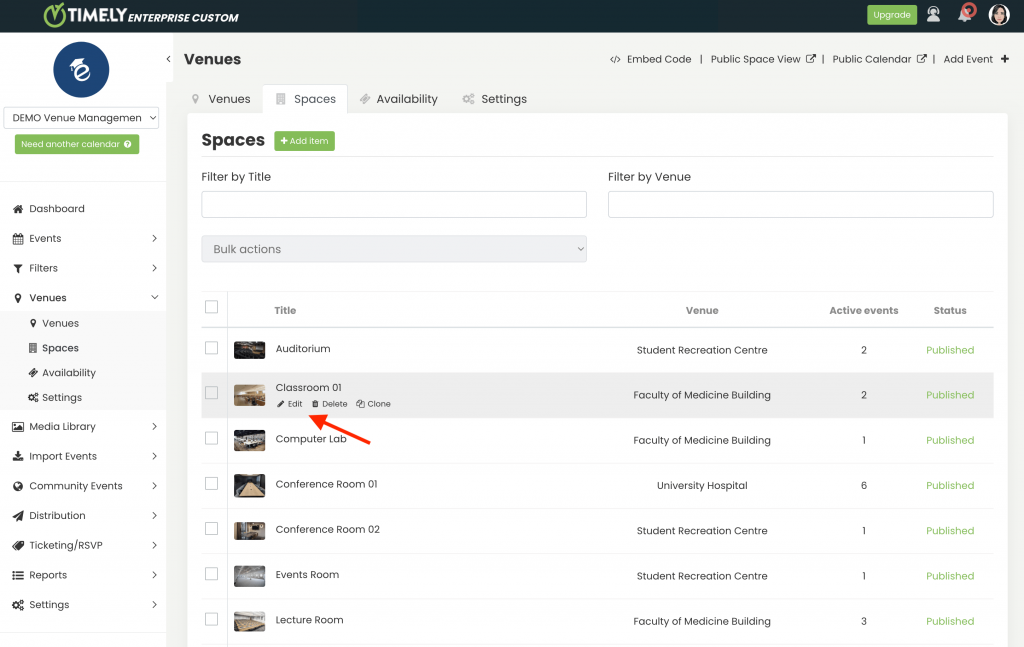
- Haga clic en Editar para actualizar los detalles del espacio. Se abrirá una nueva sección en la pantalla que le permitirá realizar cambios en su lista de espacios para eventos. Allí podrás editar el título, lugar relacionado, descripción, imagen, disponibilidad y mucho más.
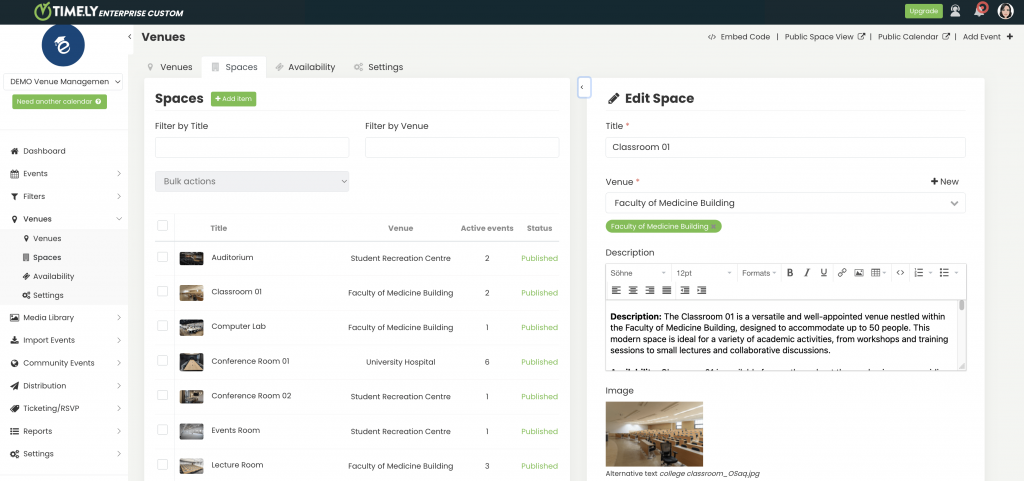
3. Cómo clonar espacios
con Timely, también puedes clonar espacios para eventos, ahorrándote tiempo al agregar espacios reservables a la plataforma. Para clonar un espacio, sigue estos pasos:
- Inicie sesión en su Timely ,.
- En el menú del lado izquierdo haga clic en Recintos.
- Luego acceda al Espacios pestaña. Allí verá una lista de los espacios que ha creado.
- Seleccione un espacio creado previamente para usarlo como plantilla. Luego, coloque el puntero del mouse para revelar más opciones.
- Luego, selecciona Clon. El sistema creará una copia del espacio seleccionado con los mismos detalles que el espacio original, incluidas las configuraciones de disponibilidad y la configuración de disponibilidad de bloques.
- Después de realizar las ediciones deseadas, recuerde hacer clic Guardar.
4. Cómo eliminar espacios para eventos
Para eliminar espacios de eventos, siga estas instrucciones:
- Inicie sesión en su Timely ,.
- En el menú del lado izquierdo haga clic en Recintos.
- A continuación, acceda a la Espacios pestaña. Allí verá una lista de los espacios que ha creado.
- Seleccione el espacio que desea eliminar. Luego, coloque el puntero del mouse para revelar más opciones y haga clic Eliminar.
- Si tiene algún evento activo en ese espacio en particular, el sistema mostrará una advertencia y le impedirá eliminar el espacio antes de administrar adecuadamente los eventos y asignarlos a otro espacio.
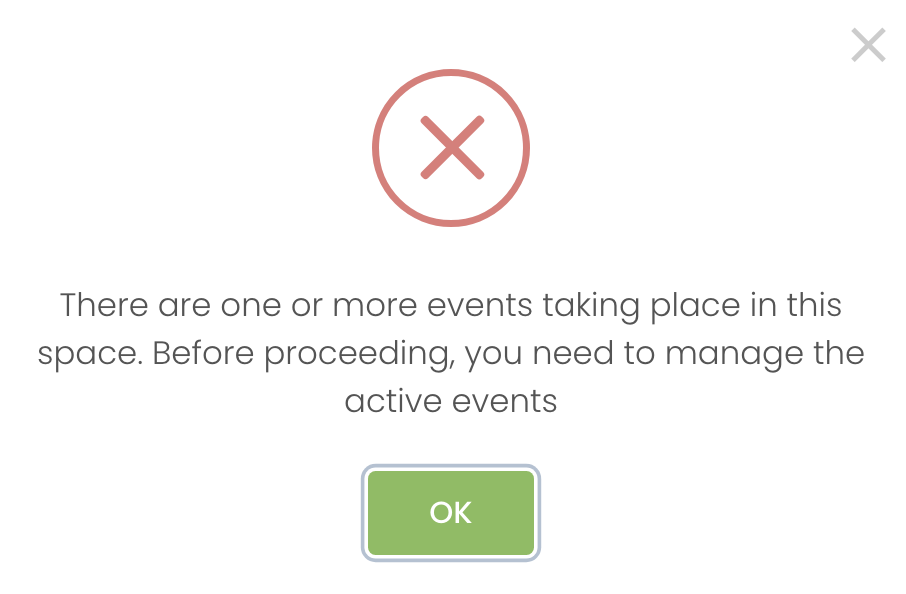
- Si no hay eventos activos vinculados a ese espacio, el sistema mostrará una ventana emergente pidiendo confirmación. Simplemente haga clic en Eliminar para confirmar.
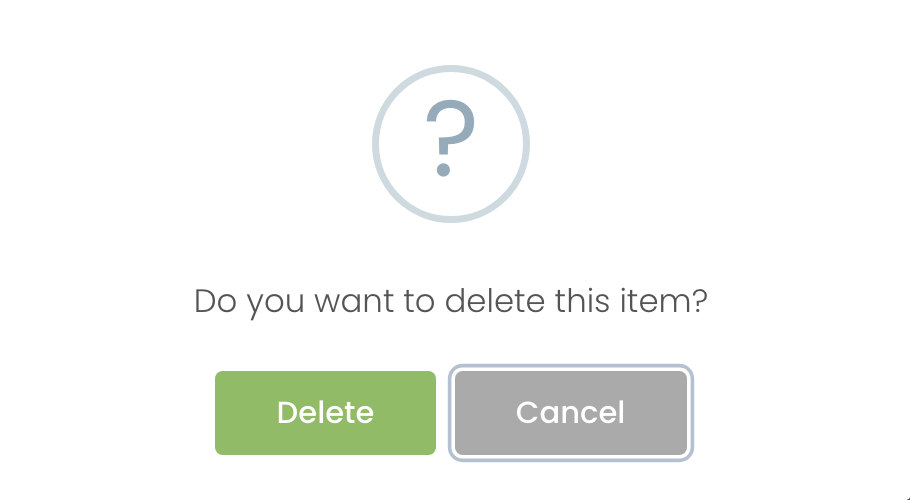
Gestionar sus espacios de forma eficaz contribuye al éxito general de su planificación espacial. Con TimelyLa interfaz intuitiva de, editar, clonar y eliminar espacios se convierten en tareas sencillas que mejoran su estrategia de gestión del lugar. Al personalizar sus espacios, se asegura de que reflejen con precisión sus ofertas y satisfagan sus necesidades.
¿Necesita ayuda adicional?
Para obtener más orientación y asistencia, visite nuestro Centro de Ayuda. Si tiene alguna consulta o necesita ayuda, no dude en ponerse en contacto con nuestro equipo de éxito del cliente abriendo un ticket de soporte desde su Timely tablero de cuenta.
En caso de que necesite asistencia adicional para implementar y utilizar Timely sistema de gestion de locales, estamos encantados de ayudar. Explora todos los servicios de eventos profesionales y gestionados podemos ofrecerle, y ponte en contacto con nosotros ¡hoy!